[Résolu] iPhone gagné "t Faire ou recevoir des appels après la mise à jour iOS 12/11
Nous avons constaté beaucoup de problèmes avec iOS 12/11l’un d’eux est qu’il ne vous permet pas de passer un appel téléphonique ou d’en recevoir un. Les téléphones sont destinés aux appels téléphoniques et s’ils ne peuvent pas s’acquitter de cette tâche principale, ils ne servent à rien.
Ce n’est pas que les iPhones ont un problème en plaçant unappel, mais le problème est avec la mise à jour iOS 12/11. Si vous avez mis à jour votre iPhone vers iOS 12/11 et que vous rencontrez des problèmes pour passer des appels téléphoniques, vous n'êtes pas seul. Des milliers d'utilisateurs sont confrontés exactement au même problème et sollicitent l'aide d'Apple.
Cependant, il y a quelques choses que vous pouvez faire pourcorrigez le problème vous-même. Parfois, ces petites choses sont les coupables qui vous empêchent de passer des appels et vous pouvez facilement les réparer, comme indiqué ci-dessous.
Méthode 1: Vérification des barres de couverture réseau
C’est la première chose à faire quand vousne pouvez pas passer un appel téléphonique après la mise à jour iOS 10. Assurez-vous que votre téléphone bénéficie d'une couverture réseau et que vous voyez les barres de réseau en haut de votre iPhone. Si vous n’en voyez pas, vous n’avez pas de couverture réseau et c’est la raison pour laquelle vous ne pouvez pas passer d’appels. Pour résoudre le problème, rendez-vous à un endroit où vous pouvez capter les signaux du réseau et pouvoir reprendre vos appels téléphoniques.

Méthode 2: Activer et désactiver le mode avion
En activant ou désactivant le mode Avion, vous forcez votre iPhone à rechercher les signaux du réseau et cela fonctionne plusieurs fois. Il recherche les signaux, les intercepte et vous permet de passer des appels téléphoniques.
Pour ce faire, appuyez sur Paramètres sur l’écran d’accueil de votre iPhone, puis réglez le commutateur Mode Avion sur ON puis remettez-le en position OFF.

Méthode 3: effacer les paramètres réseau
Effacer ou réinitialiser les paramètres réseau vous aide également à résoudre le problème de vos appels. Lorsque vous réinitialisez les paramètres, ceux-ci reviennent à leur valeur par défaut, annulant les modifications que vous avez apportées.
Pour ce faire, appuyez sur Paramètres sur l'écran d'accueil de votre appareil, appuyez sur Général, puis sur Réinitialiser, puis enfin sur Réinitialiser les paramètres réseau pour réinitialiser tous les paramètres réseau de votre iPhone.

Méthode 4: Vérifier les paramètres de blocage du téléphone
Il est fort probable que le numéro que vous tentez d’appeler figure dans la liste restreinte de votre iPhone et c’est pourquoi vous ne pouvez pas passer d’appel.
Vérifiez la liste de blocage en allant dans Paramètres -> Téléphone -> Blocage d’appels et identification. Assurez-vous que le numéro que vous essayez d’atteindre n’y figure pas en tant que numéro bloqué.

Méthode 5: mode de récupération restaurer votre iPhone
Une dernière chose à faire est de restaurer votre iPhone. Cela aide dans de nombreux cas et cela fonctionnera pour vous aussi. N'oubliez pas de sauvegarder les données de votre iPhone avant de restaurer votre iPhone.
1. Mettez votre iPhone en mode de récupération avec Tenorshare ReiBoot, un programme gratuit permettant de mettre un iPhone, un iPad en mode de récupération en un clic.

2. Connectez votre iPhone à votre ordinateur à l'aide d'un câble compatible et lancez iTunes sur votre ordinateur.
3. iTunes détectera votre appareil en mode de récupération et nécessitera sa mise à jour ou sa restauration. Maintenant, vous pouvez restaurer votre iPhone avec iTunes.

Voici donc quelques-uns des moyens de résoudre le problème qui vous empêche de passer ou de recevoir des appels téléphoniques sur votre iPhone sous iOS 12/11/10.


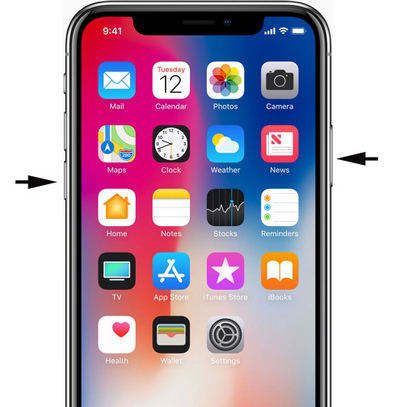



![[Problème résolu] FaceTime ne fonctionne pas et reste bloqué sur la connexion](/images/iphone-fix/issue-solved-facetime-not-working-stuck-on-connecting.jpg)


![[Résolu] Comment réparer l'appareil photo FaceTime ne fonctionne pas sur iPhone](/images/fix-iphone/solved-how-to-fix-facetime-camera-not-working-on-iphone.jpg)